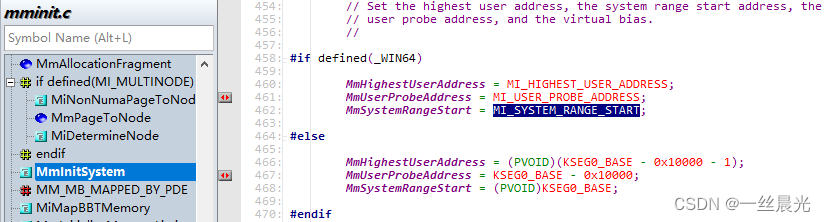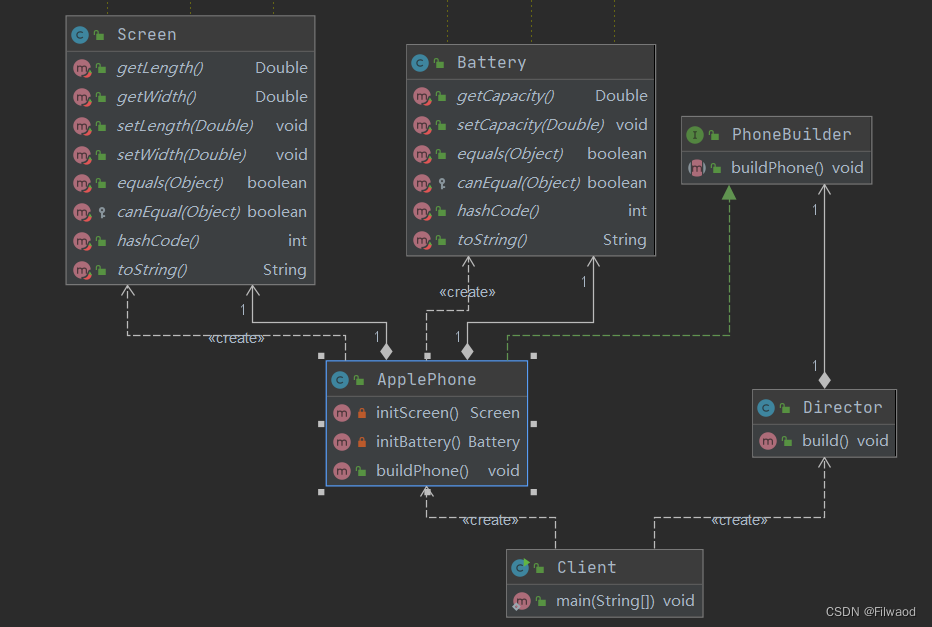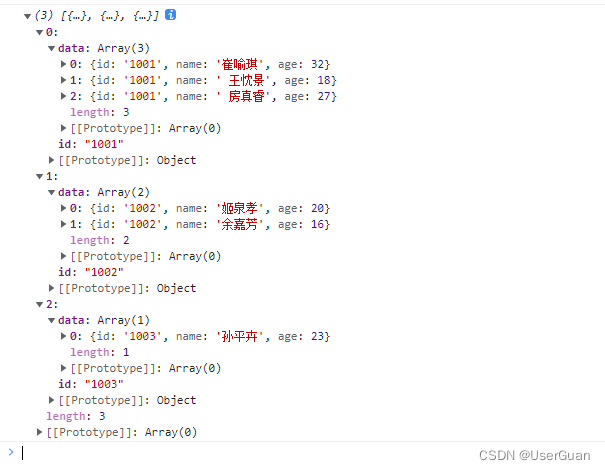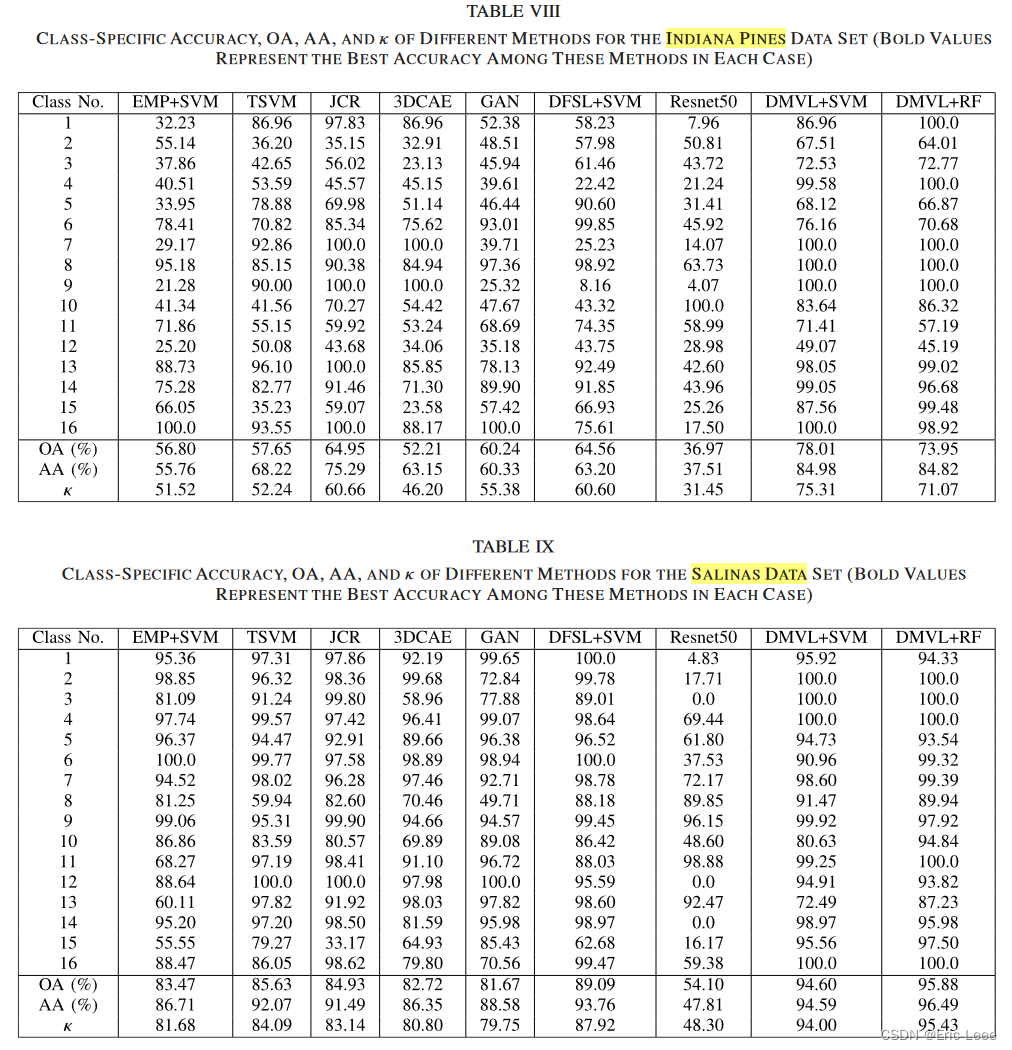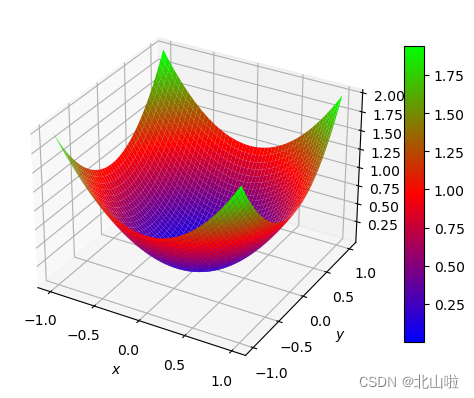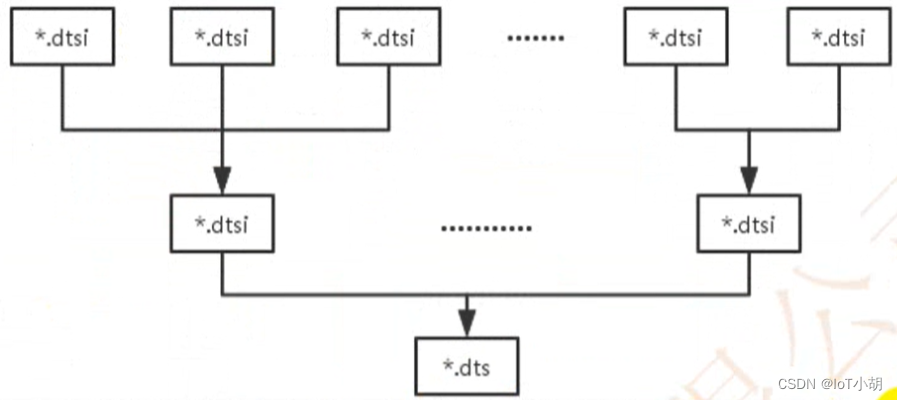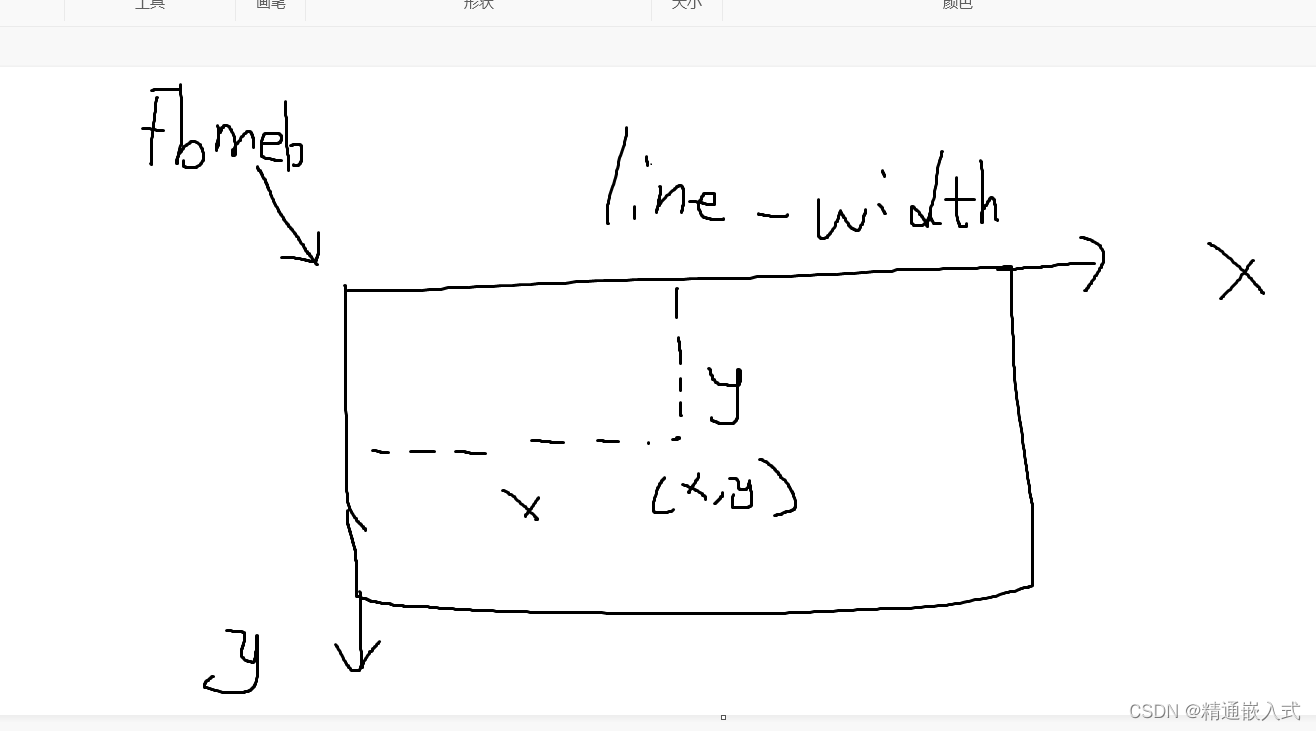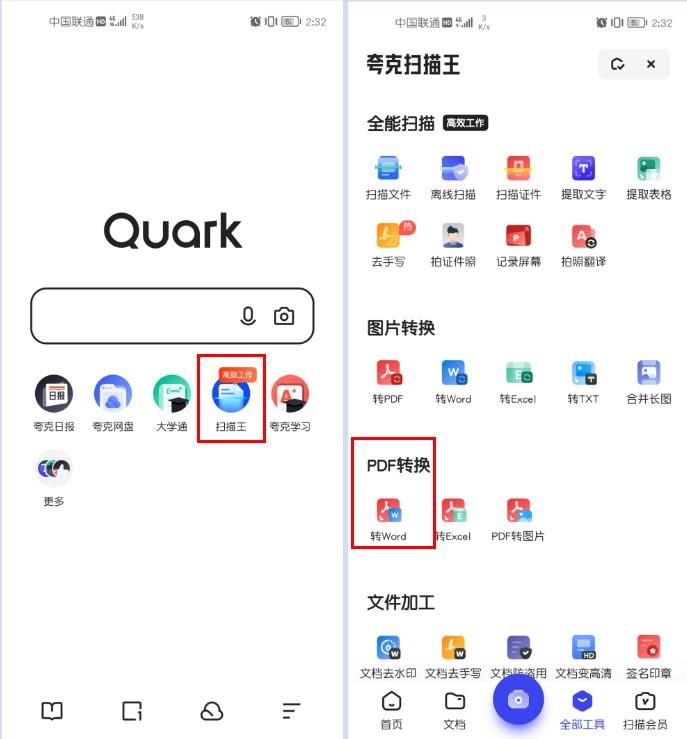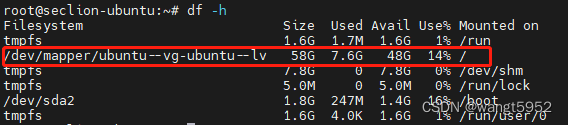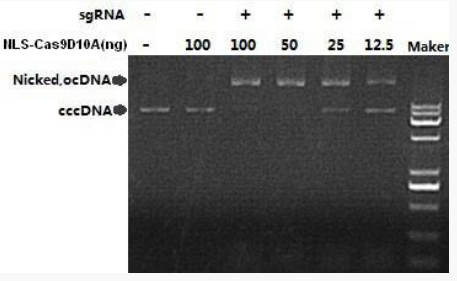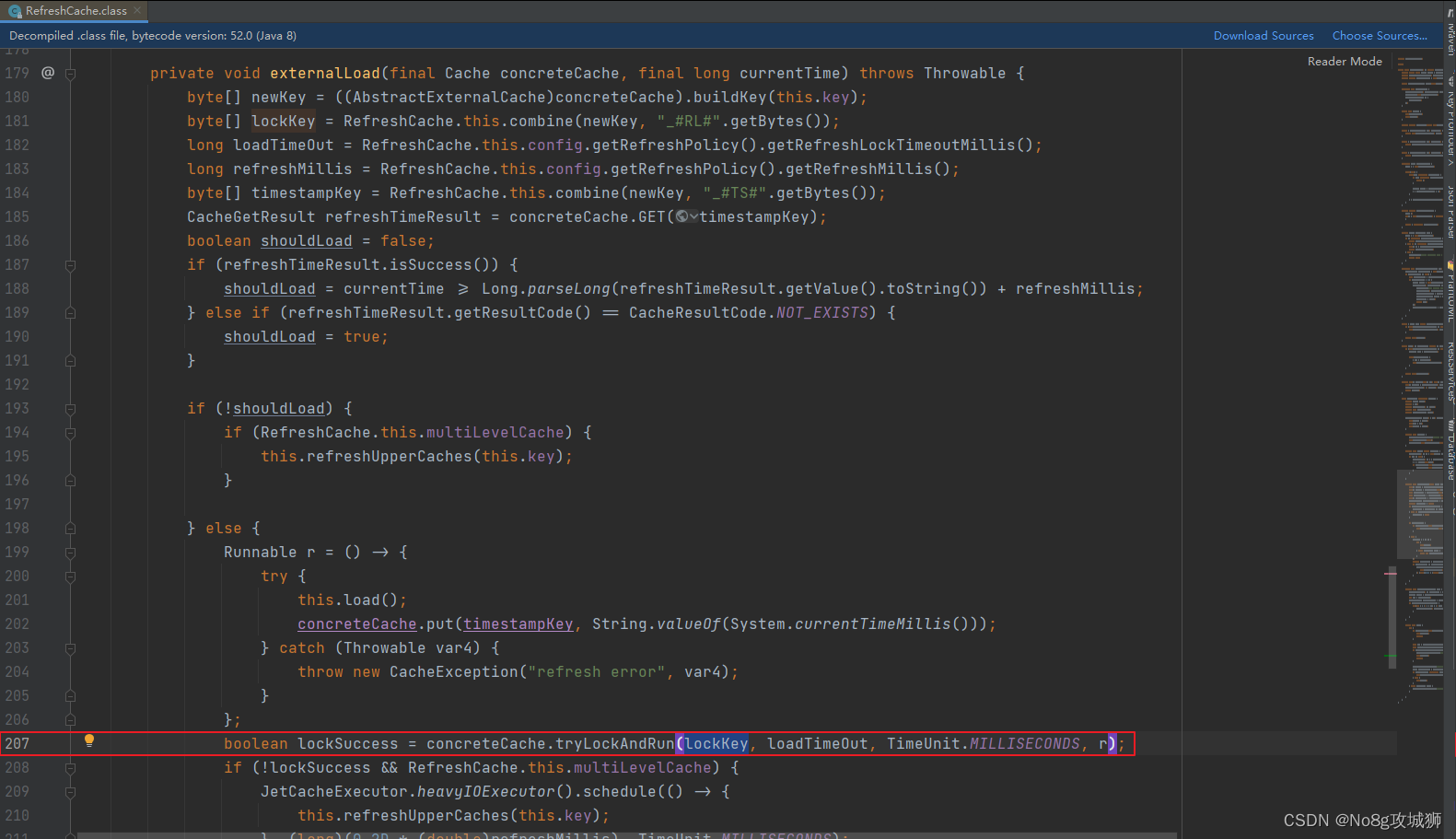文章目录
- 5、网络配置
- 5.1 VMware三种模式
- 5.1.1 桥连模式
- 5.1.2 NAT模式
- 5.1.3 仅主机模式
- 5.2 查看网络IP和网关
- 5.2.1 查看虚拟网络编辑器
- 5.2.2 修改虚拟网卡 Ip
- 5.2.3 查看网关
- 5.2.4 查看 windows 环境的中 VMnet8 网络配置
- 5.3 配置网络ip地址
- 5.3.1 ifconfig查看网络接口配置
- 1 基本语法
- 2 案例实操
- 5.3.2 ping测试主机之间网络通信
- 1 基本语法
- 2 案例实操
- 5.3.3 修改ip地址
- 1 查看 IP 配置文件,
- 2 执行 service network restart 重启网络
- 5.3.4 修改IP地址后可能会遇到问题
- 5.4 配置主机名
- 5.4.1 修改主机名
- 1 基本语法
- 2 案例实操
- 5.4.2 修改hosts映射文件
- 1 修改 linux 的主机映射文件(hosts 文件)
- 2 修改 windows 的主机映射文件(hosts 文件)
尚硅谷2022版Linux教程-讲师:武晟然
壁立千仞 无欲则刚
5、网络配置
5.1 VMware三种模式
5.1.1 桥连模式
虚拟机直接连接外部物理网络的模式,主机起到了网桥的作用,这种模式下,虚拟机可以直接访问外部网络,并且对外部网络可见。
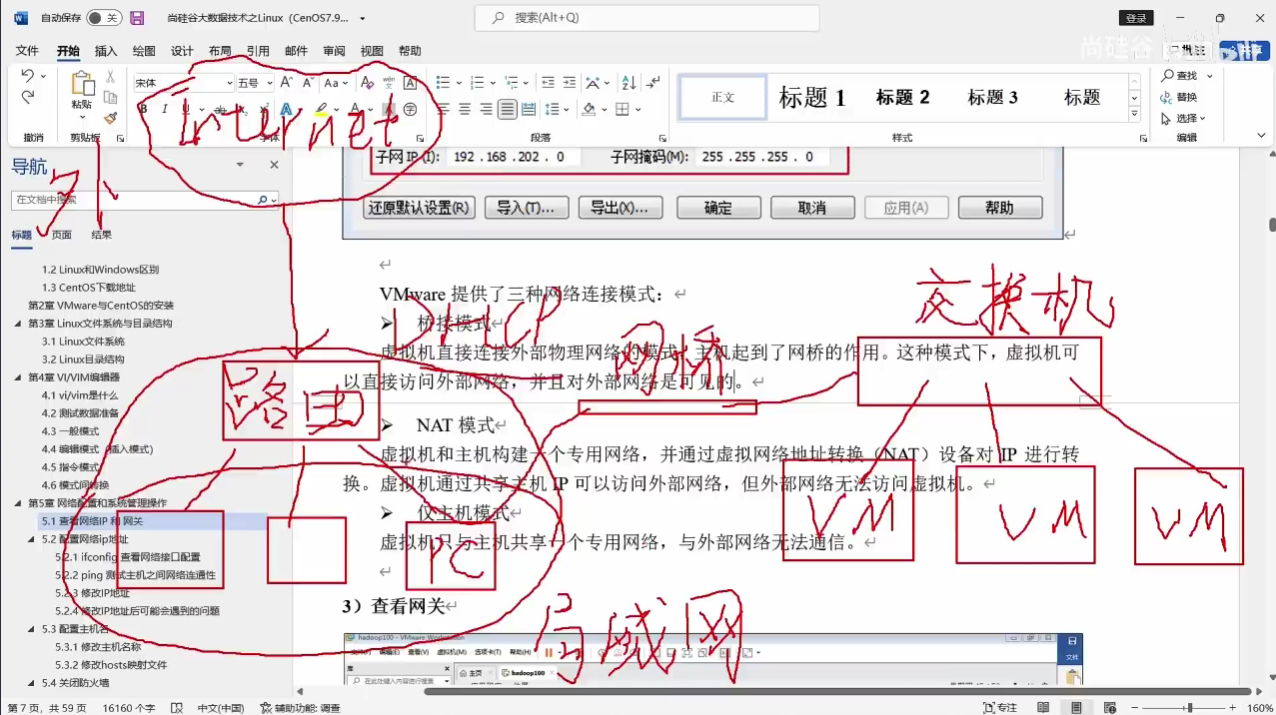
主机+网桥+交换机
与主机同网段PC可以访问虚拟机
虚拟机可以访问外网
主机和虚拟机在一个网络内,可以相互通信
5.1.2 NAT模式
虚拟机和主机构建一个专用网络,并且通过虚拟网络地址转换(NAT)设备对IP进行转换,虚拟机通过共享主机IP可以访问网络,但外部网络无法访问虚拟机。
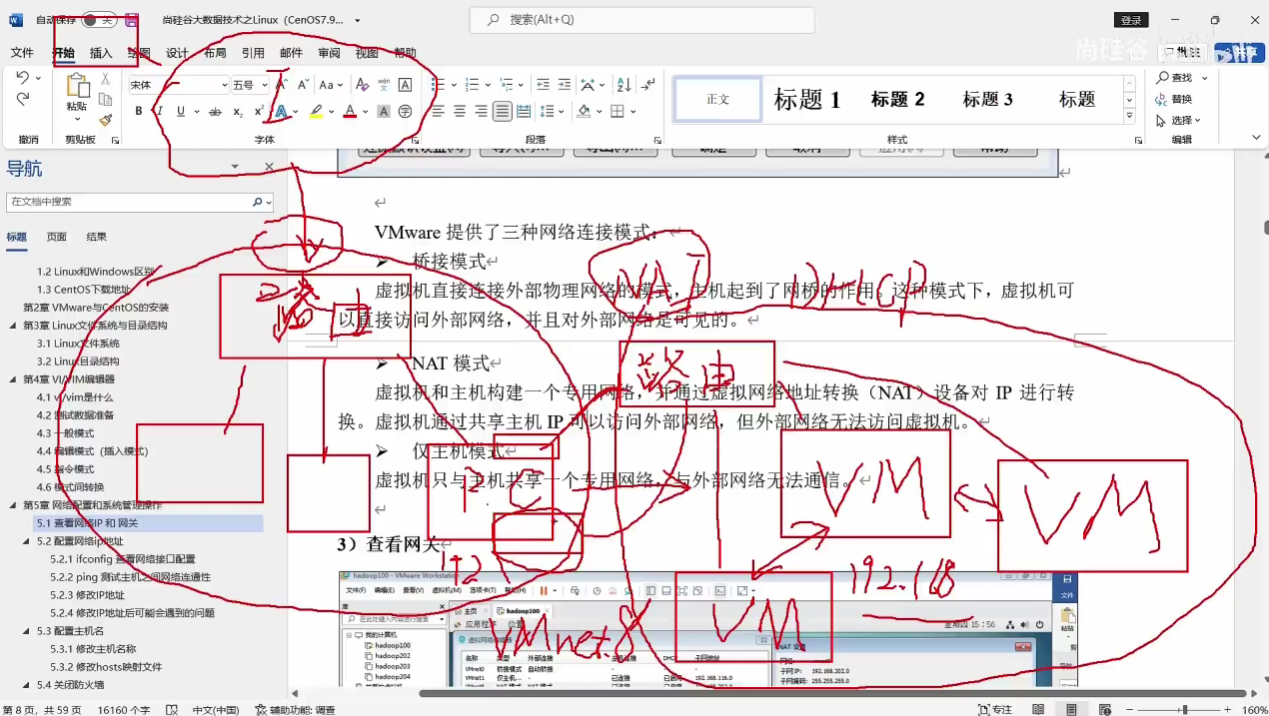
主机+路由(NAT+DHCP)+交换机
与主机同网段PC不可以访问虚拟机
虚拟机可以访问外网
主机虚拟一个网卡插在虚拟交换机上,通过这种方式与虚拟机通信
5.1.3 仅主机模式
虚拟机只与主机共享一个专用网络,与外部网络无法通行。
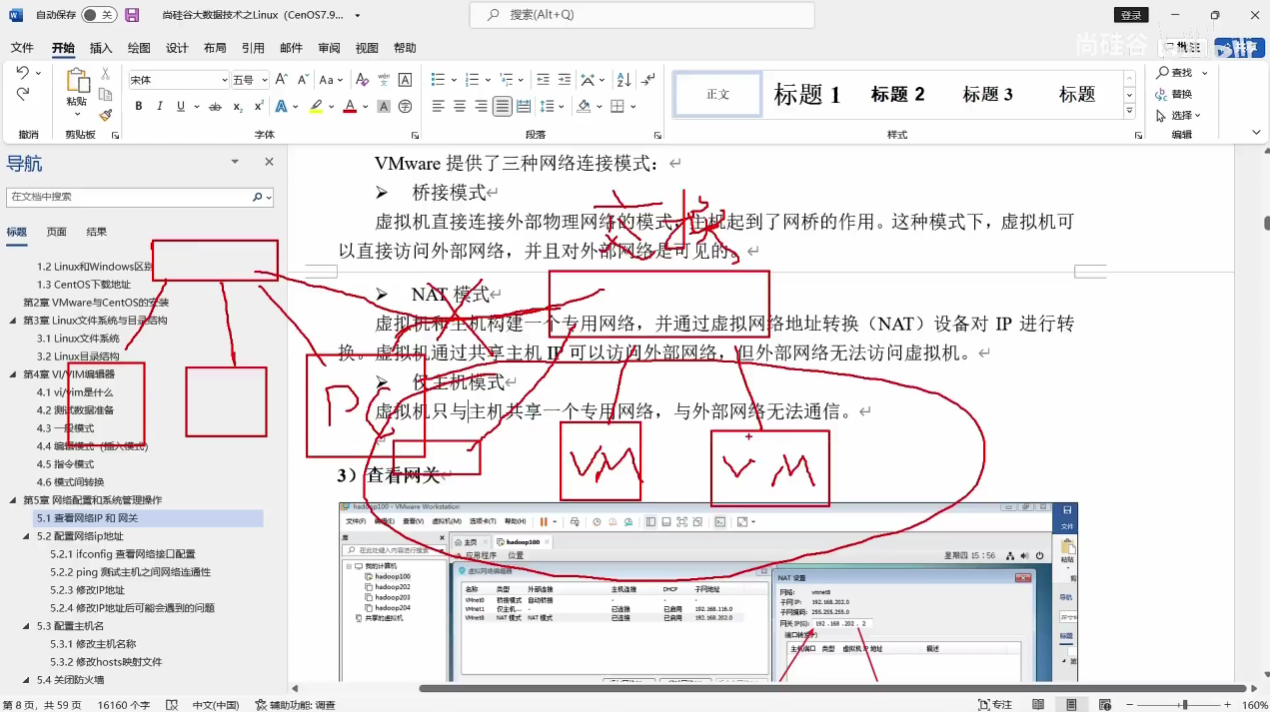
主机+交换机
与主机同网段网络不可以访问虚拟机
虚拟机不可以访问外网
主机虚拟一个网卡插在虚拟交换机上,通过这种方式与虚拟机通信
5.2 查看网络IP和网关
5.2.1 查看虚拟网络编辑器
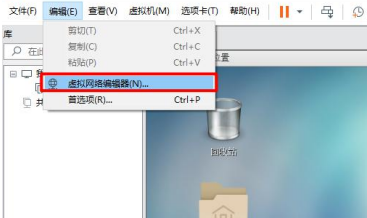
5.2.2 修改虚拟网卡 Ip
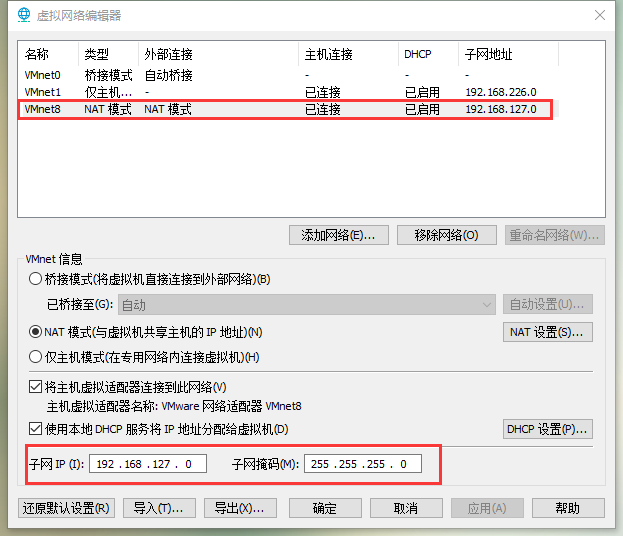
5.2.3 查看网关
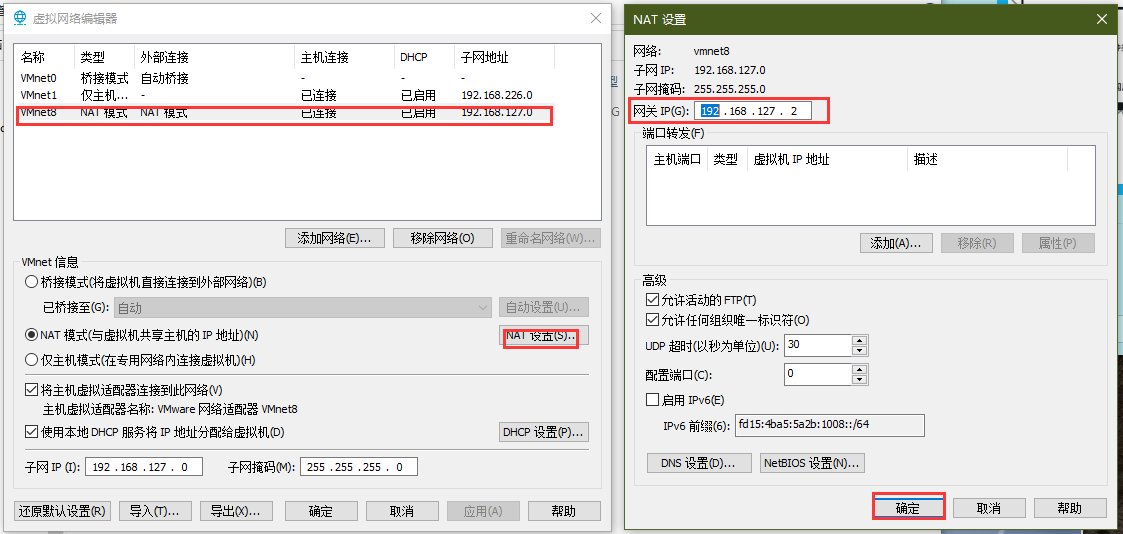
5.2.4 查看 windows 环境的中 VMnet8 网络配置
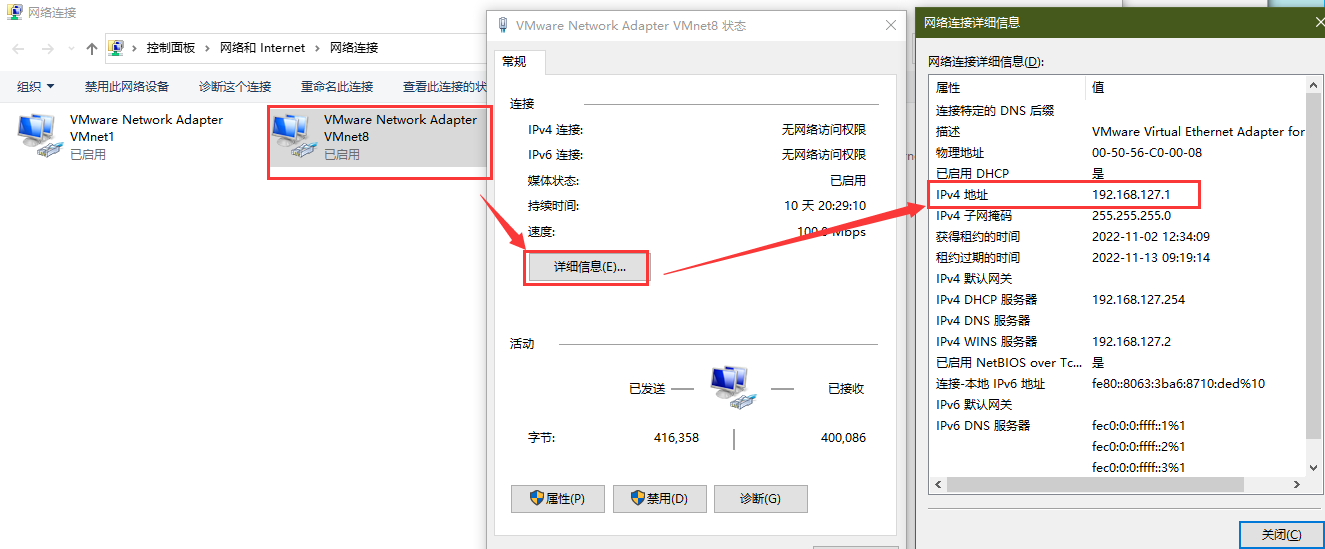
5.3 配置网络ip地址
5.3.1 ifconfig查看网络接口配置
ifconfig :network interfaces configuring 网络接口配
1 基本语法
ifconfig (功能描述:显示所有网络接口的配置信息)
2 案例实操
查看当前网络 ip
[root@hadoop100 桌面]# ifconfi
5.3.2 ping测试主机之间网络通信
1 基本语法
ping 目的主机 (功能描述:测试当前服务器是否可以连接目的主机)
2 案例实操
(1)测试当前服务器是否可以连接百度
[root@hadoop100 桌面]# ping
5.3.3 修改ip地址
1 查看 IP 配置文件,
[root@hadoop100 桌面]#vim /etc/sysconfig/network-scripts/ifcfg-ens33
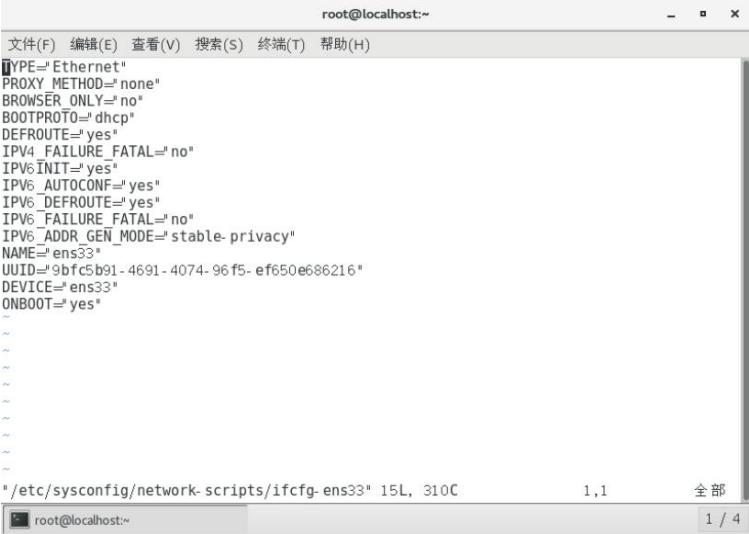
以下标红的项必须修改,有值的按照下面的值修改,没有该项的要增加。
TYPE="Ethernet" #网络类型(通常是 Ethemet)
PROXY_METHOD="none"
BROWSER_ONLY="no"
BOOTPROTO="static" #IP 的配置方法[none|static|bootp|dhcp](引导
时不 使用协议|静态分配 IP|BOOTP 协议|DHCP 协议)
DEFROUTE="yes"
IPV4_FAILURE_FATAL="no"
IPV6INIT="yes"
IPV6_AUTOCONF="yes"
IPV6_DEFROUTE="yes"
IPV6_FAILURE_FATAL="no"
IPV6_ADDR_GEN_MODE="stable-privacy"
NAME="ens33"
UUID="e83804c1-3257-4584-81bb-660665ac22f6" #随机 id
DEVICE="ens33" #接口名(设备,网卡)
ONBOOT="yes" #系统启动的时候网络接口是否有效(yes/no)
#IP 地址
IPADDR=192.168.1.100
#网关
GATEWAY=192.168.1.2
#域名解析器
DNS1=192.168.1.2
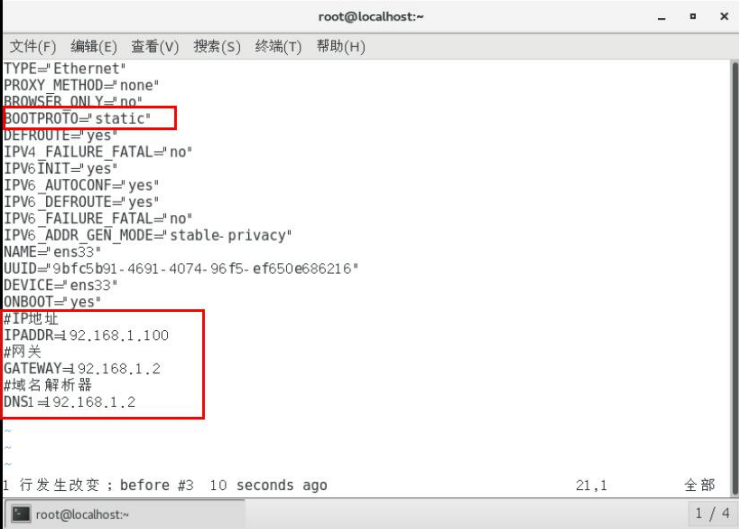
编辑完后,按键盘 esc ,然后输入 :wq 回车即可。
2 执行 service network restart 重启网络
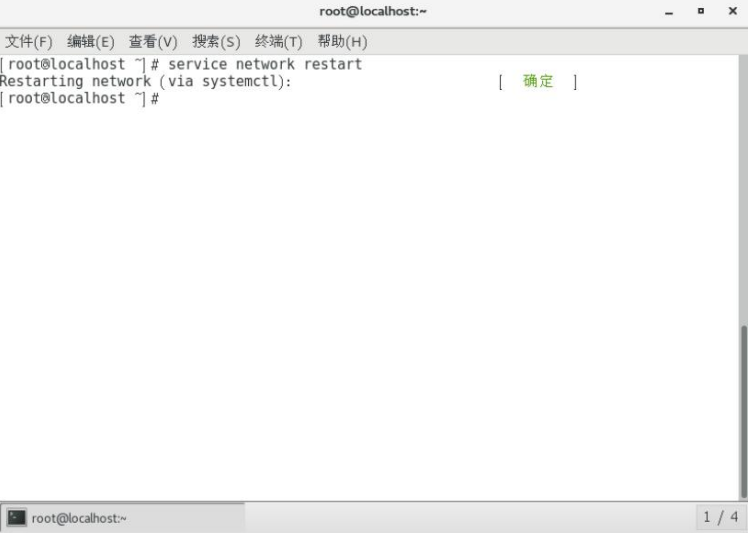
5.3.4 修改IP地址后可能会遇到问题
- 物理机能 ping 通虚拟机,但是虚拟机 ping 不通物理机,一般都是因为物理机的防火墙问题,把防火墙关闭就行
- 虚拟机能 Ping 通物理机,但是虚拟机 Ping 不通外网,一般都是因为 DNS 的设置有问题
- 虚拟机 Ping www.baidu.com 显示域名未知等信息,一般查看 GATEWAY 和 DNS 设置是否正确
- 如果以上全部设置完还是不行,需要关闭 NetworkManager 服务
- systemctl stop NetworkManager 关闭
- systemctl disable NetworkManager 禁用
- 如果检查发现 systemctl status network 有问题 需要检查 ifcfg-ens33
5.4 配置主机名
5.4.1 修改主机名
1 基本语法
hostname
2 案例实操
- 查看当前服务器主机名称
[root@hadoop100 桌面]# hostname - 如果感觉此主机名不合适,我们可以进行修改。通过编辑/etc/hostname 文件
[root@hadoop100 桌面]# vi /etc/hostname 修改完成后重启生效 - 不关机更改
hostnamectl set-hostname 名字
5.4.2 修改hosts映射文件
1 修改 linux 的主机映射文件(hosts 文件)
后续在 hadoop 阶段,虚拟机会比较多,配置时通常会采用主机名的方式配置,
比较简单方便。 不用刻意记 ip 地址。
-
打开/etc/hosts
[root@hadoop100 桌面]# vim /etc/hosts 添加如下内容
192.168.2.100 hadoop100
192.168.2.101 hadoop101
192.168.2.102 hadoop102
192.168.2.103 hadoop103
192.168.2.104 hadoop104
192.168.2.105 hadoop10 -
重启设备,重启后,查看主机名,已经修改成功
2 修改 windows 的主机映射文件(hosts 文件)
- 进入 C:\Windows\System32\drivers\etc 路径
- 打开 hosts 文件并添加如下内容
192.168.2.100 hadoop100
192.168.2.101 hadoop101
192.168.2.102 hadoop102
192.168.2.103 hadoop103
192.168.2.104 hadoop104
192.168.2.105 hadoop105 - 修改 window10 的主机映射文件(hosts 文件)
(1)进入 C:\Windows\System32\drivers\etc 路径
(2)拷贝 hosts 文件到桌面
(3)打开桌面 hosts 文件并添加如下内容
192.168.2.100 hadoop100
192.168.2.101 hadoop101
192.168.2.102 hadoop102
192.168.2.103 hadoop103
192.168.2.104 hadoop104
192.168.2.105 hadoop105 - 将桌面 hosts 文件覆盖 C:\Windows\System32\drivers\etc 路径 hosts 文件